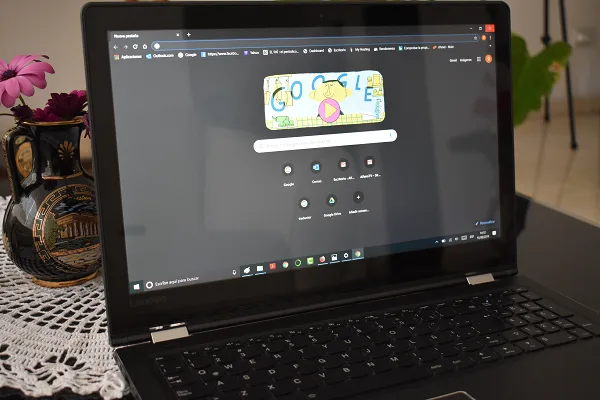
El modo oscuro es la tendencia en estos tiempos. La mayoría de sistemas operativos y aplicaciones ya lo integran en sus opciones de configuración. Sus principales beneficios: disminución de la fatiga visual en el usuario e incremento de la autonomía de los dispositivos.
Aunque Google Chrome aún no lo integra de manera nativa, con solo añadir un tema o activar el modo oscuro de Windows 10, ya puedes darle un nuevo look a tu navegador web preferido. Ambas posibilidades te las mostramos a continuación.
Poner Google Chrome en modo oscuro mediante un tema
Abre Google Chrome. Haz clic en el icono de los tres puntos verticales y selecciona Configuración > Aspecto.
Haz clic en Abrir Chrome Web Store. Escribe Dark en la barra de búsqueda y presiona Enter. Selecciona el tema oscuro de tu preferencia y haz clic en Añadir a Chrome.
Poner Google Chrome en modo oscuro desde Windows
Presiona la tecla de Windows y la tecla I al mismo tiempo. En las opciones de configuración de Windows, haz clic en Personalización.
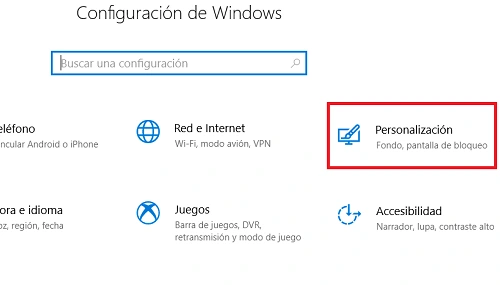
Haz clic en Colores y, en el panel de la derecha, desplázate hasta la parte de abajo y activa Oscuro.
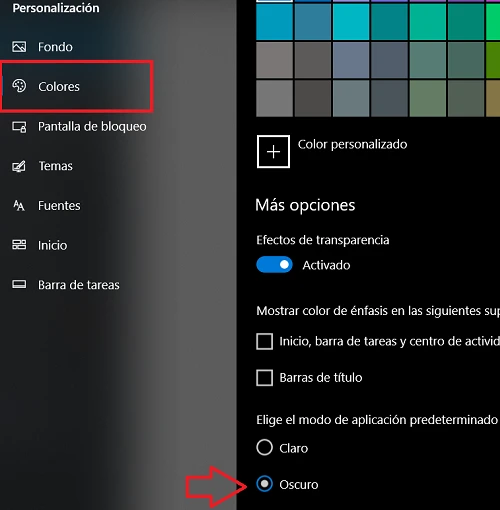
El modo oscuro se activará inmediatamente en toda la interfaz de Windows y en ciertas aplicaciones. Ahora solo te resta abrir, Google Chrome y disfrutar de su nueva interfaz.
Nota: Si deseas activar el modo oscuro en tus dispositivos móviles mira nuestro post Cómo activar el modo oscuro en iPhone y Android.
Cómo pongo mi iPhone en modo oscuro.¿También se puede?
Gracias
Para activar el modo oscuro en tu iPhone, dirígete a Configuración > General > Accesibilidad > Adaptaciones de pantalla > Invertir colores. Ahí, activa Inverti (inteligente) y listo.
Para más detalles, revisa esta entrada: https://alfanotv.com/iphone/como-activar-el-modo-oscuro-en-iphone-y-android/
Cualquier consulta que tengas, nos dejas un comentario.
Saludos